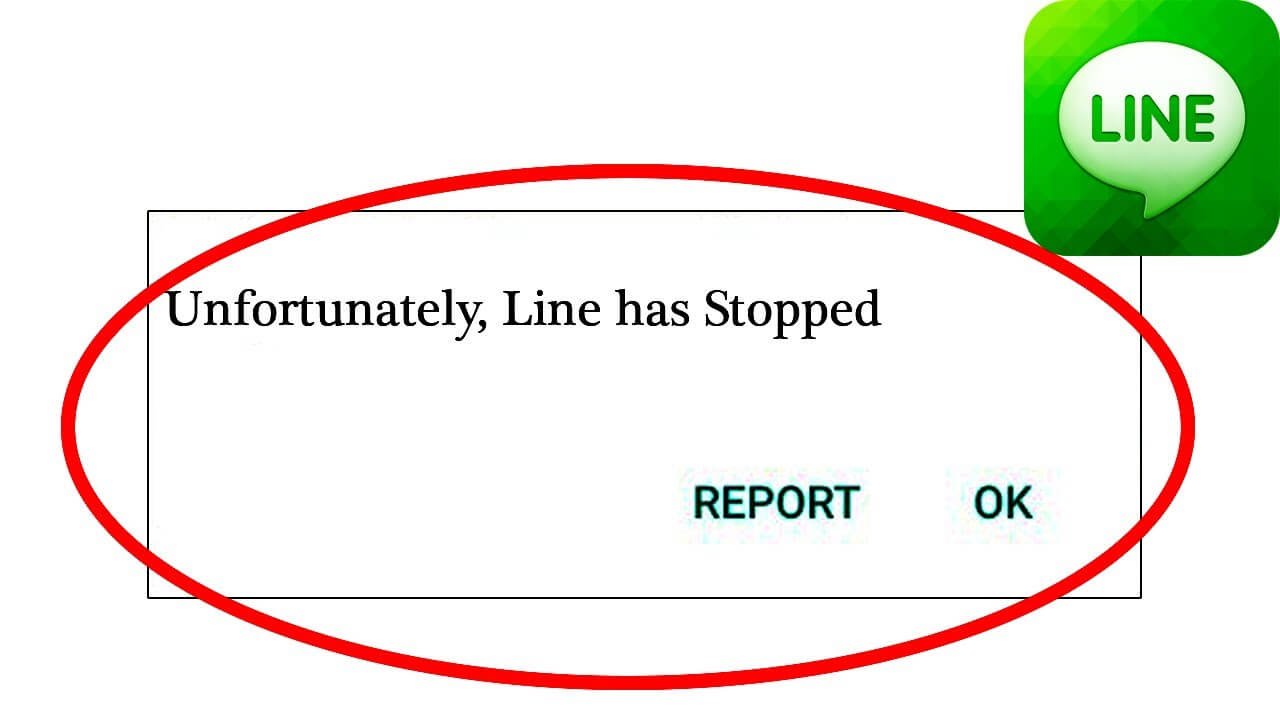Você encontrou o erro “Infelizmente, o aplicativo LINE parou” no Android? Você está lutando para se livrar do problema, mas não está conseguindo?
Bem, devo dizer que não apenas você e eu, mas também muitos outros usuários também estão enfrentando o mesmo problema. No entanto, nada com que se preocupar, pois saberemos as correções para isso.
LINE é um aplicativo de mensagens que funciona em todas as plataformas como Android, iOS e Windows. Milhões de pessoas em todo o mundo o usam e, ao mesmo tempo, também enfrentam muitos problemas. De acordo com os usuários, eles estavam recebendo problemas de travamento/congelamento do aplicativo LINE.
Portanto, se você também estiver no mesmo barco e procurando soluções, não entre em pânico. Neste artigo, vou guiá-lo através de algumas maneiras eficazes de corrigir Infelizmente, o aplicativo LINE parou no telefone Android.
Como consertar o aplicativo LINE parou no Android – Soluções avançadas
Podemos entender que pode haver algumas razões por trás do erro, mas não precisa se preocupar. Agora, é hora de conferir todos os truques para resolver o aplicativo LINE que não funciona no Android.
Então vamos em frente.
Correção 1: forçar a reinicialização do aplicativo de Line
Fazendo uma reinicialização forçada do aplicativo, você pode corrigir o problema de travamento do aplicativo LINE. Reiniciar é sempre um método eficaz para corrigir qualquer erro, especialmente quando relacionado a qualquer aplicativo.
Siga os passos abaixo:
- Primeiro, vá para Configurações no seu dispositivo
- Em seguida, toque na opção Aplicativos
- Em seguida, selecione o aplicativo LINE na lista de aplicativos e abra-o
- Por fim, pressione a opção Forçar parada
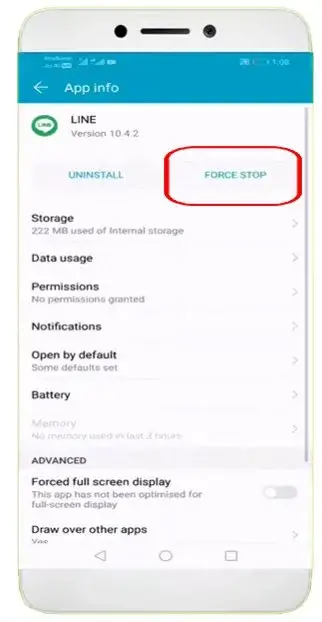
Pronto , agora abra o app e verifique se está funcionando sem nenhum erro.
Correção 2: Limpe o cache do aplicativo de Line
Outro motivo possível para a interrupção do aplicativo pode ser devido a um problema de cache armazenado no dispositivo. Cada aplicativo que usamos geralmente coleta muitos caches, mas se eles forem corrompidos, o usuário enfrentará muitos problemas.
Aqui estão os passos a seguir:
- Primeiro, vá para o menu Configurações no seu telefone
- Em seguida, clique na seção Aplicativos
- Em seguida, escolha o aplicativo LINE entre os aplicativos
- Depois de abrir o aplicativo, clique em Limpar Cache ou Limpar Dados
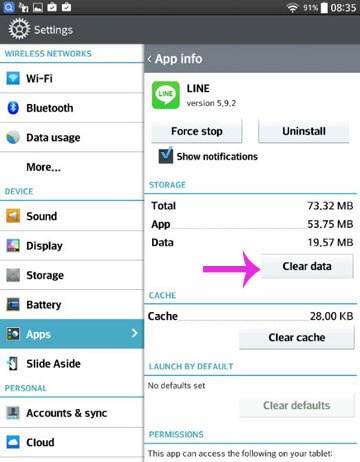
- Por fim, retorne à tela inicial e reinicie o telefone
Espero que, depois de limpar o cache, você possa resolver facilmente o problema que está enfrentando.
Correção 3: atualize o aplicativo LINE
O uso de uma versão desatualizada do aplicativo LINE também pode ser o motivo do aplicativo LINE travar no carregamento. A versão mais recente vem com muitos novos recursos que podem remover bugs ou outras ameaças. Portanto, atualize-o imediatamente e corrija seu problema.
Siga as etapas abaixo conforme orientação:
- Primeiro, abra o Google Play Store no seu dispositivo
- Digite LINE na barra de pesquisa
- Após abri-lo, verifique se há alguma atualização disponível
- Por fim, toque na opção Atualizar
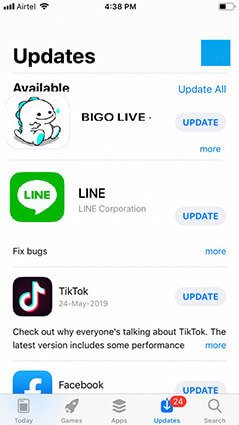
É isso.
Correção 4: Verificar data e hora
Na maioria das vezes, configurações incorretas de data e hora também podem fazer com que o LINE não funcione no Android. A data e a hora precisam ser sincronizadas com o servidor do Google, caso contrário, seu aplicativo LINE será interrompido quando você o abrir.
Para verificar sua data e hora, siga as etapas abaixo:
- Primeiro, abra Configurações no seu dispositivo
- Em seguida, vá para Configurações adicionais
- Em seguida, pressione Data e hora
- Depois disso, ative Usar horário fornecido pela rede e fuso horário fornecido pela rede
Correção 5: atualize o sistema operacional do seu dispositivo
Quando o sistema operacional do dispositivo estiver desatualizado, nesse caso, você poderá enfrentar esse tipo de erro. Para corrigi-lo, verifique se você tem novas atualizações disponíveis. A atualização não apenas corrige seu problema, mas também aumenta o desempenho do dispositivo.
Verifique as etapas abaixo, conforme mencionado:
- Primeiro, abra o menu Configurações no seu telefone
- Em seguida, vá para Sistema e selecione Atualização do sistema
- Agora, toque no botão Baixar e instalar para baixar a atualização
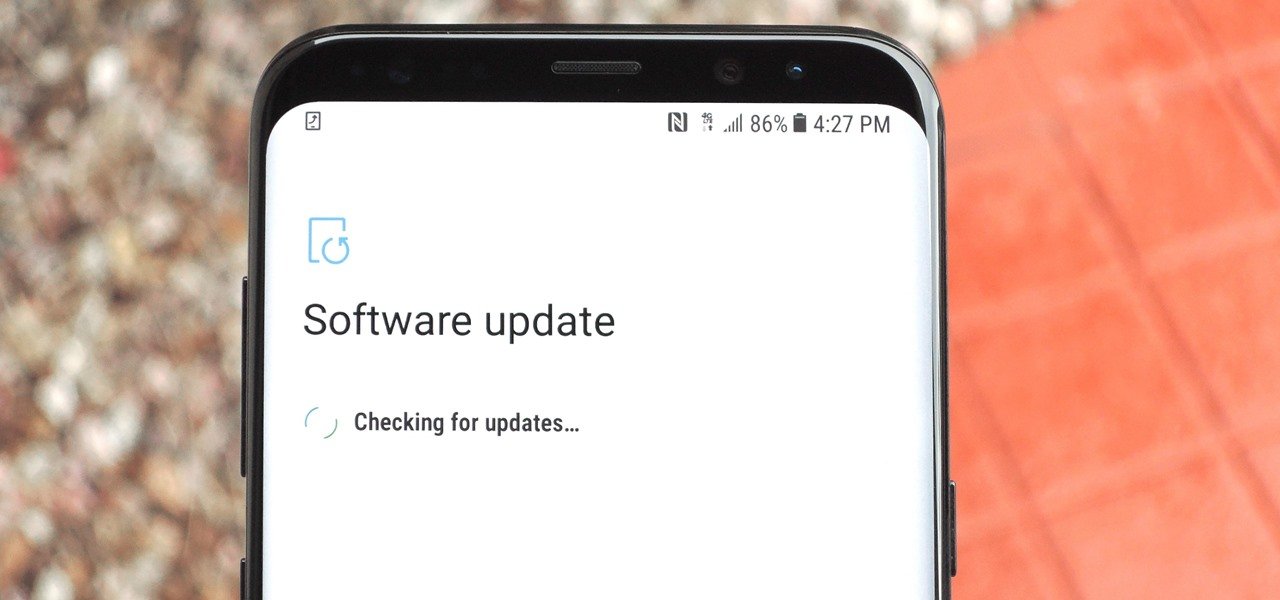
Depois que o dispositivo estiver atualizado, abra o aplicativo e verifique se está funcionando sem nenhum problema.
Correção 6: Desinstale/reinstale o aplicativo LINE
Se o problema persistir, basta desinstalar o aplicativo LINE e reinstalá-lo. Ele limpará os bugs e falhas do aplicativo para os quais você pode encontrar o erro. Portanto, sugere-se remover o aplicativo e instalá-lo para corrigir o erro.
Aqui estão as etapas para desinstalar e reinstalar seu aplicativo LINE:
- Primeiro, abra Configurações no telefone
- Em seguida, vá para a seção Aplicativos
- Agora, encontre o aplicativo LINE na lista de aplicativos e abra-o
- Em seguida, clique na opção Desinstalar
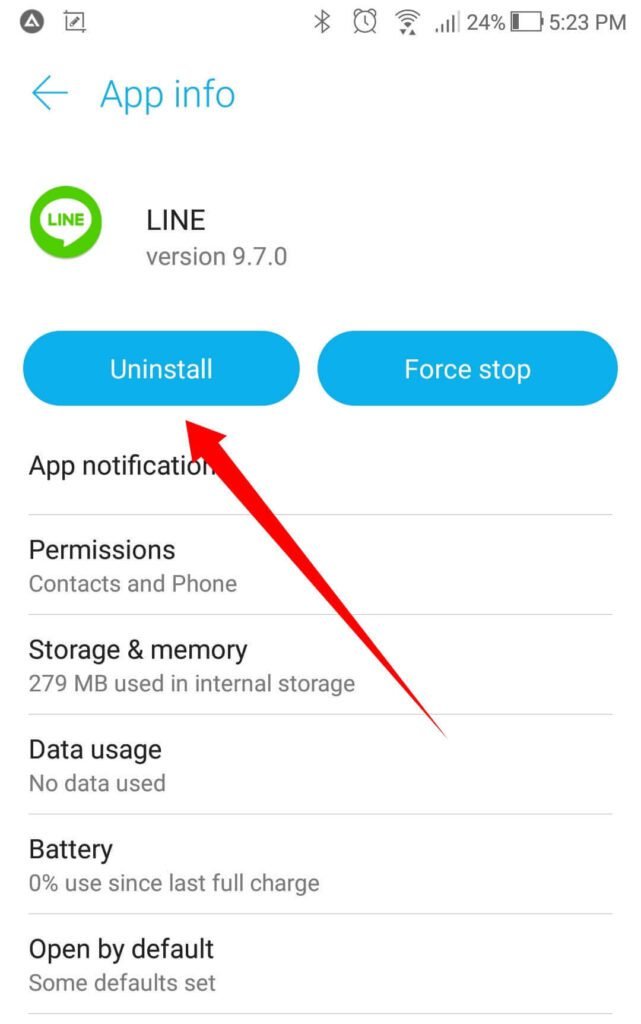
- Depois de desinstalar o aplicativo, visite o Google Loja de jogos
- Pesquise o aplicativo LINE e toque em Instalar
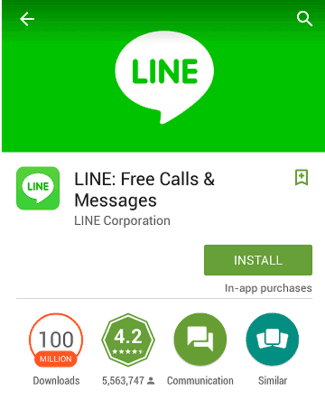
Depois que o aplicativo estiver instalado, faça o login e verifique se ele está abrindo sem nenhum problema.
Correção 7: limpe a partição de cache
Outra melhor maneira de corrigir o aplicativo Line continua travando o Android é limpando a partição de cache. Muitos usuários corrigiram o problema com sucesso usando esse método. Portanto, também é sugerido que você faça isso e veja se está funcionando para você.
Confira os passos abaixo:
- Primeiro, desligue seu telefone Android
- Em seguida, clique no botão Aumentar volume + Ligar/desligar para entrar no Modo de recuperação. (Lembre-se, os botões podem variar de dispositivo para dispositivo)
- Agora, você obtém várias opções após a inicialização do dispositivo no modo de recuperação. Basta mover para baixo através da opção Diminuir volume para limpar a partição de cache
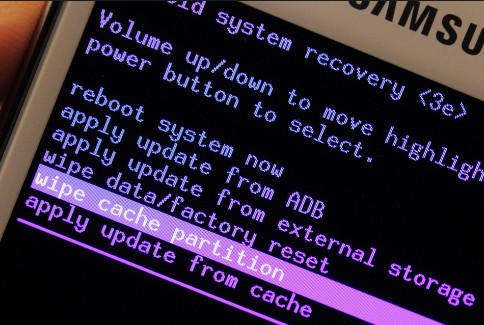
- Em seguida, selecione esta opção usando o botão Power
- Por último, selecione a opção Reiniciar o sistema agora
Correção 8: Melhor maneira de corrigir “Infelizmente, a Line parou” no Android (sugerido)
Você ainda está lutando para se livrar do problema, mesmo depois de seguir os métodos acima ou procurar qualquer solução automática? Bem, sua busca termina aqui e sugiro que você use a ferramenta de Reparação Android. Esta ferramenta é um poderoso programa de reparo que permitirá que você conserte, infelizmente, o aplicativo Line parou em telefones Android/Samsung.
Este é um software profissional que funciona de forma eficaz sem nenhuma habilidade e corrige todos os tipos de problemas com um clique. Ele pode solucionar vários erros, como configurações interrompidas, correio de voz não funcionando, Lines horizontais no Android, serviços IMS interrompidos e outros.
Portanto, é melhor usar esta ferramenta incrível e corrigir o aplicativo LINE que não funciona em dispositivos Android. Verifique seu guia passo a passo completo para usar o software sem complicações.
Conclusão
Portanto, o artigo termina aqui e espero que os métodos acima tenham ajudado você a resolver o aplicativo LINE travado no erro de carregamento/congelamento/parada. Sabemos que esse tipo de problema pode irritar um pouco os usuários, mas existem maneiras de resolvê-lo. Além dos métodos manuais, você também pode usar a ferramenta de Reparação Android. Este é um software de um clique que soluciona todos os tipos de erros sem perda de dados.
Sophia Louis is a professional blogger and SEO expert. Loves to write blogs & articles related to Android & iOS Phones. She is the founder of pt.android-ios-data-recovery.com and always looks forward to solve issues related to Android & iOS devices